И. В. Степанченко Microsoft Excel От основ к задача
| Вид материала | Задача |
- Применение Microsoft Excel для обработки табличных данных. Выполнение расчетов в таблицах, 14.68kb.
- Пособие для начинающих Воробьев В. В. Microsoft Excel, 439.68kb.
- Курс лекций по дисциплине " основы компьютерных технологий" Часть II. Microsoft Excel, 457.54kb.
- Методика оформление учебно-методической документации учителем географии в текстовом, 644.79kb.
- Лабораторная работа №4 Тема: Панели Microsoft Excel, 44.05kb.
- Пособие для начинающих Воробьев В. В. Microsoft Excel 2000, 451.03kb.
- Назначение программы Microsoft Excel (или просто Excel ) и создание и обработка электронных, 184.32kb.
- Программы Microsoft Excel. После загрузки программы на экране монитора можно увидеть, 77.36kb.
- Основы работы с электронными таблицами в Microsoft Excel, 40.42kb.
- Лабораторна робота №9: "Табличний процесор Microsoft Excel", 130.45kb.
5.6. Самоконтроль
Основные выводы по главе 5:
- для однообразной работы можно создавать макросы, которые ускоряют работу;
- кнопки на панели инструментов являются настраиваемыми, что позволяет добавить кнопку на панель инструментов с нужным макросом.
В результате изучения данной главы Вы должны освоить работу с макросами (уметь записать макрос, выполнить макрос, назначить макрос графическому объекту, назначить макрос кнопки на панели инструментов).
Вы должны знать:
- определение макроса;
- процедуру создания макроса;
- процедуру назначения макроса кнопке на панели инструментов;
- процедуру удаления макроса.
5.6.1. Контрольные вопросы
- Что такое макрос?
- Зачем необходимы макросы?
- Как записать макрос?
- Что необходимо учитывать при записи макроса?
- Нужно ли останавливать запись макроса?
- Как запустить макрос?
- Можно ли прервать выполнение макроса?
- Как назначить макрос графическому объекту?
- Как назначить макрос кнопке на панели инструментов?
- Как изменить значок на кнопке с назначенным макросом?
- Что такое маркер выделения?
- Как удалить макрос?
- Как удалить кнопку с панели инструментов назначенную для удаленного макроса?
- Что такое абсолютная ссылка? Приведите пример.
- Что такое относительная ссылка? Приведите пример.
- Какие образуются ссылки при записи макроса? Как управлять типом ссылок?
- Как задается имя макроса?
- Может ли быть два макроса с одинаковым именем?
- Что такое панель инструментов?
- Как назначить сочетание клавиш для макроса?
- Какую новую панель инструментов Вы узнали? Как она называется?
5.6.2. Упражнения на самостоятельную работу
Упражнение 1. Создайте макрос, который будет форматировать выделенные ячейки определенным стилем, форматом и цветом.
Упражнение 2. Создайте макрос, который снимает форматирование, устанавливаемое макросом из упражнения 1.
6. Построение диаграмм
Одним из эффективных средств анализа данных является диаграмма или график. График намного информативнее столбцов цифр. Microsoft Excel обладает достаточно развитыми средствами построения графиков и диаграмм. При отображении данных на диаграммах Microsoft Excel выводит значения ячеек в качестве столбцов, линий, сегментов или других элементов диаграмм. При создании диаграммы значения из листа автоматически представляются в диаграммах. Например, в гистограммах мастер диаграмм для каждого значения из листа создает столбец определенной высоты. Диаграммы связаны с данными листа, из которого они были созданы. При изменении данных на листе изменяются также и диаграммы, что очень удобно. Так можно однажды построив график по каким-то ячейкам, в дальнейшем заменять данные в этих ячейках не строя заново график (он автоматически будет изменяться).
Построим график по данным, подготовленным в задании №17. Выделите ячейки в двух столбцах, которые содержат значения аргумента и функции синуса. Затем, либо через меню «Вставка» выберите команду «Диаграмма…», либо нажмите на панели инструментов «Стандартная» кнопку «Мастер диаграмм»
 . Вызванный мастер диаграмм предложит проделать четыре шага.
. Вызванный мастер диаграмм предложит проделать четыре шага.6.1. Шаг 1. Выбор типа диаграммы
Выберите в появившемся окне тип диаграммы (рис. 51). Диаграммы бывают двух классов: стандартные и нестандартные. Смена одного класса другим производится выбором соответствующей вкладки. Чтобы посмотреть предварительный вид стандартной диаграммы выберите необходимый тип и нажмите кнопку «Просмотр результата», удерживая ее можно посмотреть вид диаграммы.
Стандартные диаграммы бывают следующих типов:
- Гистограмма.
Гистограмма (рис. 52) показывает изменение данных за определенный период времени и иллюстрирует соотношение отдельных значений данных. Категории располагаются по горизонтали, а значения по вертикали. Таким образом, уделяется большее внимание изменениям во времени. Гистограмма с накоплением демонстрирует вклад отдельных элементов в общую сумму. В трехмерной гистограмме сравнение данных производится по двум осям. Показанная на рисунке трехмерная диаграмма позволяет сравнить объемы продаж в Европе за каждый квартал с объемами продаж в двух других регионах.
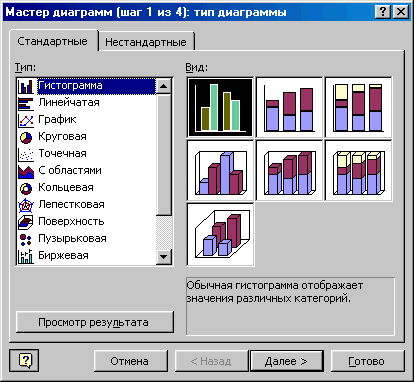
Рис. 51. Выбор типа диаграммы.
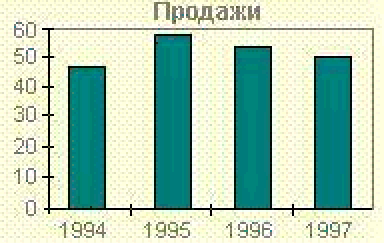
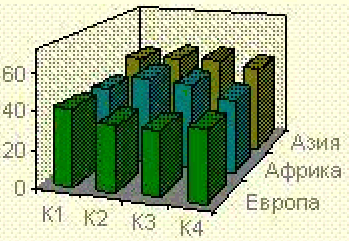
Рис. 52. Гистограммы.
Виды гистограмм:
- обычная гистограмма – отображает значения различных категорий
 ;
;
- объемный вид обычной гистограммы
 ;
;
- гистограмма с накоплением – отражает вклад каждой категории в общую сумму
 ;
;
- объемный вид гистограммы с накоплением
 ;
;
- гистограмма, нормированная на 100 % – отражает долю каждой категории в общей сумме
 ;
;
- объемный вид нормированной гистограммы
 ;
;
- трехмерная гистограмма – показывает раскладку значений по категориям и рядам данных
 .
.
- Линейчатая.
Линейчатая диаграмма отражает соотношение отдельных компонентов (рис. 53). Категории расположены по горизонтали, а значения по вертикали, таким образом, уделяется большее внимание сопоставлению значений и меньшее – изменениям во времени.

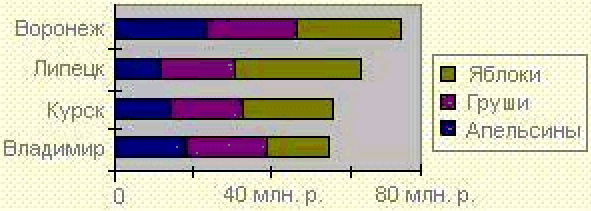
Рис. 53. Линейчатые диаграммы.
Линейчатая диаграмма с накоплением показывает вклад отдельных элементов в общую сумму.
Виды линейчатых диаграмм:
- обычная линейчатая диаграмма – отображает значения различных категорий
 ;
;
- объемный вид линейчатой диаграммы
 ;
;
- линейчатая диаграмма с накоплением – отражает вклад каждой категории в общую сумму
 ;
;
- объемный вид линейчатой диаграммы с накоплением
 ;
;
- линейчатая диаграмма, нормированная на 100 % – отражает долю каждой категории в общую сумму
 ;
;
- объемный вид линейчатой диаграммы, нормированной на 100 %
 .
.
- График.
График служит для отображения тенденций зависимости данных от изменяемого параметра. Этот вид графиков является самым привычным для математиков, так как позволяет отображать данные в плоскости XOY.
Виды графиков:
- обычный график – отображает развитие процесса во времени или по категориям
 ;
;
- обычный график с маркерами, помечающими отдельные точки данных
 ;
;
- график с накоплением – хорошо отображает изменение общей суммы по времени или по категориям
 ;
;
- график с накоплением и маркерами (метками)
 ;
;
- нормированный график – отображает изменение вклада каждого значения во времени или по категориям
 ;
;
- нормированный график с маркерами
 ;
;
- объемный вариант графика
 .
.
- Круговая.
Круговая диаграмма показывает как абсолютную величину каждого элемента ряда данных, так и его вклад в общую сумму (рис. 54). На круговой диаграмме может быть представлен только один ряд данных. Такую диаграмму рекомендуется использовать, когда необходимо подчеркнуть какой-либо значительный элемент. Для облегчения работы с маленькими долями диаграммы в основной диаграмме их можно объединить в один элемент, а затем разбить их в отдельную диаграмму рядом с основной диаграммой.
В
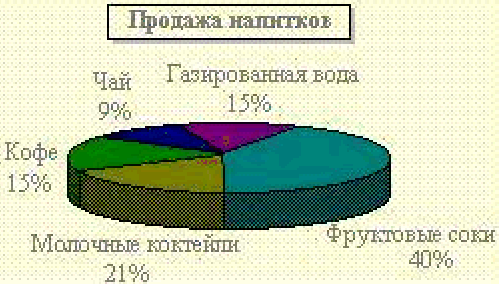 иды круговой диаграммы:
иды круговой диаграммы:- обычная круговая диаграмма – отражает вклад каждого элемента в общую сумму
 ;
;
- объемный вид обычной круговой диаграммы
 ;
;
- в
Рис. 54. Круговая диаграмма.
торичная круговая диаграмма – круговая диаграмма с частью значений, вынесенных во вторую диаграмму ;
;
- вторичная гистограмма – круговая диаграмма с частью значений, вынесенных в гистограмму
 ;
;
- разрезанная круговая диаграмма – отображает вклад каждого значения в общую сумму, выделяя отдельные значения
 ;
;
- объемный вид разрезанной круговой диаграммы
 .
.
- Точечная.
Точечная диаграмма отображает взаимосвязь между числовыми значениями в нескольких рядах и представляет две группы чисел в виде одного ряда точек в координатах XY (рис. 55). Эта диаграмма отображает нечетные интервалы (или кластеры) данных и часто используется для представления данных научного характера. При подготовке данных следует расположить в одной строке или столбце все значения переменной х, а соответствующие значения у – в смежных строках или столбцах. Данный тип диаграммы похож на график, но последний отличается подписями под осью OX.
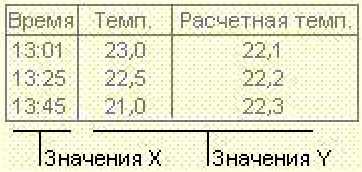
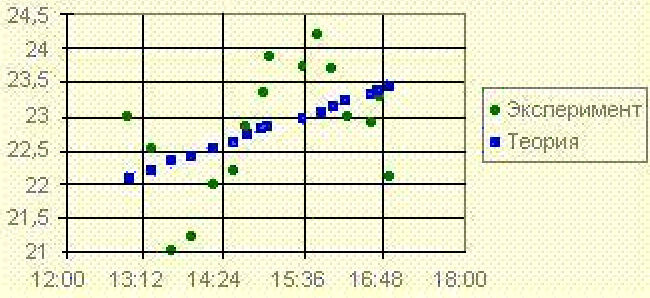
Рис. 55. Точечная диаграмма.
Виды точечной диаграммы:
- обычный вид точечной диаграммы
 ;
;
- сглаженный вид точечной диаграммы – значения на диаграмме соединены сглаживающими линиями
 ;
;
- сглаженный вид точечной диаграммы с маркерами
 ;
;
- точечная диаграмма в отрезках – значения на диаграмме соединены отрезками
 ;
;
- точечная диаграмма в отрезках с маркерами
 .
.
- С областями.
Диаграмма с областями (рис. 56) подчеркивает величину изменения в течение определенного периода времени, показывая сумму введенных значений. Она также отображает вклад отдельных значений в общую сумму. В данном примере диаграмма с областями показывает увеличение продаж в Бразилии, а также иллюстрирует вклад каждой страны в общий объем продаж.
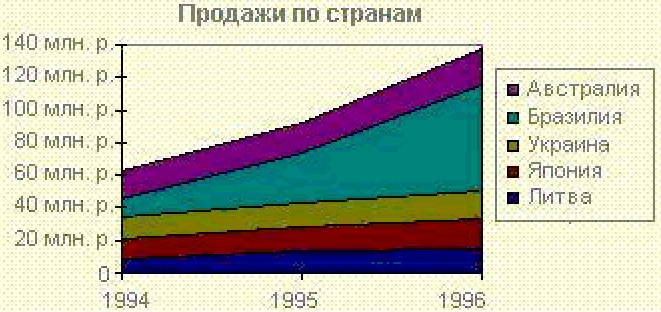
Рис. 56. Диаграмма с областями.
Виды диаграмм с областями:
- обычная диаграмма с областями – хорошо отображает изменение ряда с течением времени
 ;
;
- объемный вид обычной диаграммы с областями
 ;
;
- диаграмма с областями с накоплением – отображает как изменение общей суммы, так и изменение вклада отдельных значений
 ;
;
- объемный вид диаграммы с областями с накоплением
 ;
;
- нормированная диаграмма с областями – отображает изменение вклада значений с изменением времени
 ;
;
- объемный вид нормированной диаграммы с областями
 .
.
- Кольцевая.
Как и круговая диаграмма, кольцевая диаграмма (рис. 57) показывает вклад каждого элемента в общую сумму, но в отличие от круговой диаграммы она может содержать несколько рядов данных. Каждое кольцо в кольцевой диаграмме представляет отдельный ряд данных.
В
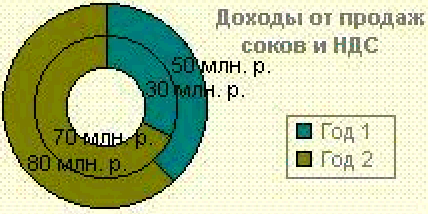 иды кольцевых диаграмм:
иды кольцевых диаграмм:- обычный вид кольцевой диаграммы (см. рисунок)
 ;
;
- р
Рис. 57. Кольцевая диаграмма.
азрезанный вид кольцевой диаграммы .
.
- Лепестковая.
В лепестковой диаграмме (рис. 58) каждая категория имеет собственную ось координат, исходящую из начала координат. Линиями соединяются все значения из определенной серии. Лепестковая диаграмма позволяет сравнить общие значения из нескольких наборов данных. На этой диаграмме ряд данных, охватывающий наибольшую часть площади (сорт А), представляет сорт с самым высоким содержанием витаминов. С помощью лепестковой диаграммы можно строить также "розу ветров" – направление и сила ветра в течение месяца (недели, квартала, года).
В
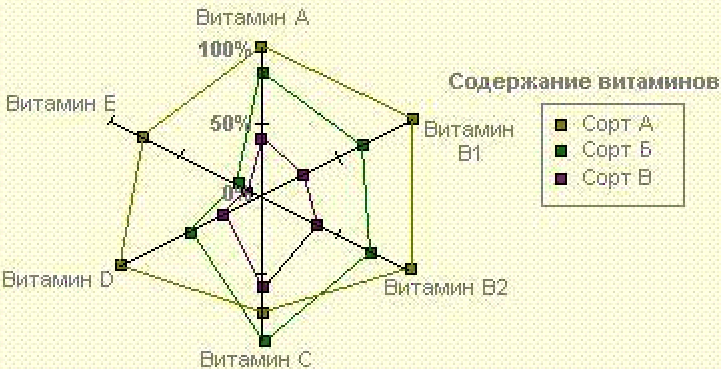 иды лепестковой диаграммы:
иды лепестковой диаграммы:- о
Рис. 58. Лепестковая диаграмма.
бычная лепестковая диаграмма – является аналогом графика в полярной системе координат, отображая распределение значений относительно начала координат ;
;
- лепестковая диаграмма с маркерами – маркерами помечены значения данных
 ;
;
- заполненная лепестковая диаграмма – отличие в том, что области, относящиеся к каждому ряду, закрашены различными цветами
 .
.
- Поверхность.
Поверхностная диаграмма (рис. 59) используется для поиска наилучшего сочетания двух наборов данных. Как на топографической карте, области с одним значением выделяются одинаковым узором и цветом.
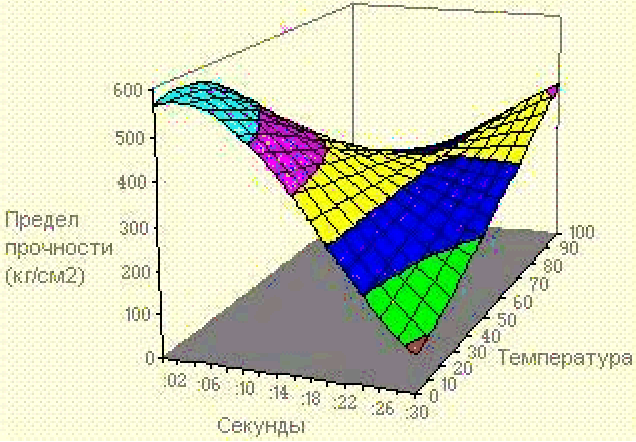
Рис. 59. Поверхностная диаграмма.
Эта диаграмма показывает зависимость предела прочности на разрыв от времени и температуры.
Виды поверхностной диаграммы:
- обычная поверхностная диаграмма (см. рисунок)
 ;
;
- прозрачная поверхностная диаграмма – отображается только проволочная сетка
 ;
;
- контурная диаграмма – представляет собой вид сверху на поверхностную диаграмму, цвета представляют интервалы значений
 ;
;
- проволочная контурная диаграмма – не имеет цветовой закраски интервалов значений
 .
.
- Пузырьковая.
Пузырьковая диаграмма является разновидностью точечной диаграммы (рис. 60 б). Размер маркера данных указывает значение третьей переменной. При подготовке данных следует расположить в одной строке или столбце все значения переменной х, а соответствующие значения переменной у – в смежных строках или столбцах (рис. 60 а).
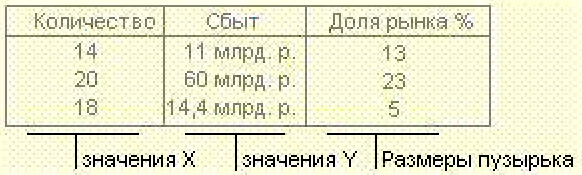
Рис. 60 а. Пузырьковая диаграмма.
В
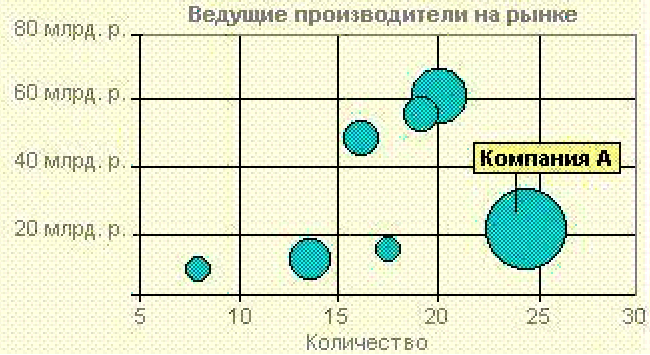 иды пузырьковой диаграммы:
иды пузырьковой диаграммы:- обычный вид (см. рисунок)
 ;
;
- объемный вид пузырьковой диаграммы
 .
.
- Биржевая.
Б
Рис. 60 б. Пузырьковая диаграмма.
иржевая диаграмма часто используется для демонстрации цен на акции или валюту (рис. 61). Этот тип диаграммы также может быть использован для научных данных, например, для определения изменения температуры. Для построения этой и других биржевых диаграмм необходимо правильно организовать данные.
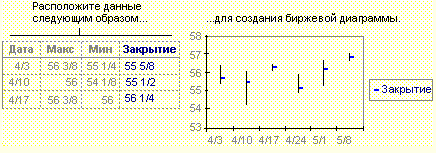
Рис. 61. Биржевая диаграмма.
Б
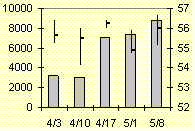 иржевая диаграмма для наборов из трех и пяти значений может иметь две оси: одна для столбцов, представляющих интервал колебаний, другая для цен на акции (рис. 62). На следующем рисунке на биржевой диаграмме по одной оси Y откладываются значения объема сделок (слева), а по другой оси Y – цены на акции (справа).
иржевая диаграмма для наборов из трех и пяти значений может иметь две оси: одна для столбцов, представляющих интервал колебаний, другая для цен на акции (рис. 62). На следующем рисунке на биржевой диаграмме по одной оси Y откладываются значения объема сделок (слева), а по другой оси Y – цены на акции (справа).Виды биржевых диаграмм:
- о
Рис. 62. Биржевая диаграмма
с двумя осями.
бычная биржевая диаграмма – отображет наборы данных из трех значений (самый высокий курс, самый низкий курс, курс закрытия – см. верхний рисунок) ;
;
- биржевая диаграмма с гистограммой (см. нижний рисунок)
 ;
;
- биржевая диаграмма для четырех значений – отображает наборы данных из четырех значений (курс открытия, курс закрытия, самый высокий курс, самый низкий курс)
 ;
;
- биржевая диаграмма для пяти значений – отображает наборы данных из четырех значений (так же как и предыдущая), а еще один набор данных (скажем объем продаж) отображает в виде гистограммы
 .
.
- Коническая, цилиндрическая и пирамидальная.
Маркеры данных в виде конуса, цилиндра и пирамиды могут придавать впечатляющий вид объемным гистограммам и объемным линейчатым диаграммам (рис. 63).
В
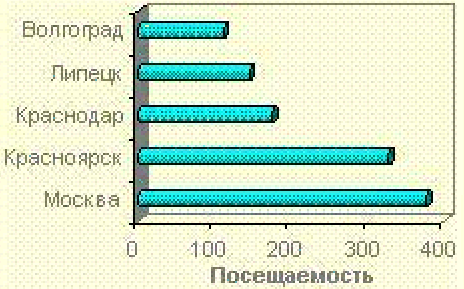 ид диаграмм:
ид диаграмм:- обычная гистограмма
 ;
;
- гистограмма с накоплением
 ;
;
- нормированная гистограмма
 ;
;
- о
Рис. 63. Цилиндрическая
линейчатая диаграмма.
бычная линейчатая ;
;
- линейчатая диаграмма с накоплением
 ;
;
- нормированная линейчатая диаграмма
 ;
;
- объемная гистограмма
 .
.
Нестандартные диаграммы (в дополнение или расширение стандартных типов) бывают следующих типов:
- блоки с областями – простая и яркая объемная гистограмма с областями, удобная для сравнения рядов данных;
- вырезанные сектора – объемная диаграмма с вырезанными секторами для представления во весь экран;
- гистограмма / области – гистограмма и диаграмма с областями на одной оси;
- гладкие графики – сглаженные графики;
- голубая диаграмма – простая круговая диаграмма с вырезанными секторами на контрастном градиентном фоне;
- график / гистограмма – график и гистограмма, построенные на одной оси;
- график / гистограмма 2 – график и гистограмма, построенные на разных осях, первая ось для гистограмм, вторая для графиков;
- графики (2 оси) – график, построенный на двух осях;
- деревянная – линейчатая диаграмма специального вида;
- конусы – плоскость, заполненная конусами;
- логарифмическая – график, построенный на логарифмической оси (позволяет отображать данные для аргумента, меняющего порядок в значениях, т. е. 1, 10, 100, 1000 …);
- парящие бруски – требуется два ряда значений, первый задает начало брусков, второй – длину;
- трубчатая – линейная диаграмма со столбиками в виде цилиндров;
- цветные графики – яркие цветные графики на черном фоне;
- цветные столбцы – яркая и четкая диаграмма, показывающая изменение ее составляющих во времени;
- четыре черно-белых диаграммы (с оттенками серого цвета) – гистограмма, график, круговая и с областями;
- широкая гистограмма – объемная гистограмма вдоль оси в виде параллелепипедов.
Для построения графика синуса необходимо выбрать точечную диаграмму сглаженного вида (с маркерами или без маркеров). Для перехода к следующему шагу нажмите кнопку «Далее >» в диалоговом окне «Мастер диаграмм» (рис. 64). Для отмены вставки диаграммы нужно нажать на кнопку «Отмена». Для построения диаграммы "как есть" необходимо нажать на кнопку «Готово».
